Integrasi Server Laporan Power BI (Manajer Konfigurasi)
Berlaku untuk: SQL Server 2016 (13.x) Reporting Services dan Server Laporan Power BI yang lebih baru
Halaman Integrasi Power BI di Reporting Services Configuration Manager digunakan untuk mendaftarkan server laporan dengan penyewa Microsoft Entra yang diinginkan untuk memungkinkan pengguna server laporan menyematkan item laporan yang didukung ke dasbor Power BI. Untuk daftar item yang didukung yang bisa Anda sematkan, lihat Menyematkan item Layanan Pelaporan ke Dasbor Power BI.
Persyaratan untuk Integrasi Power BI
Selain koneksi internet aktif sehingga Anda dapat menelusuri ke layanan Power BI, berikut ini adalah persyaratan untuk menyelesaikan Power BIintegration.
ID Microsoft Entra: Organisasi Anda harus menggunakan ID Microsoft Entra (sebelumnya Azure Active Directory), yang menyediakan manajemen direktori dan identitas untuk layanan Azure dan aplikasi web. Untuk informasi selengkapnya, lihat Apa itu ID Microsoft Entra?
Penyewa Microsoft Entra: Dasbor Power BI yang ingin Anda sematkan item laporan harus menjadi bagian dari penyewa Microsoft Entra. Penyewa dibuat secara otomatis saat pertama kali organisasi Anda berlangganan layanan Azure seperti Microsoft 365 dan Microsoft Intune. Penyewa viral tidak didukung.
Pengguna yang melakukan integrasi Power BI harus menjadi anggota penyewa Microsoft Entra, administrator sistem Reporting Services, dan administrator sistem untuk database katalog ReportServer.
Pengguna yang melakukan integrasi Power BI perlu memulai Reporting Services Configuration Manager baik dengan akun yang digunakan untuk menginstal Reporting Services, atau akun tempat layanan Reporting Services berjalan.
Server dengan Reporting Services yang diinstal perlu dikonfigurasi untuk menggunakan TLS 1.2 atau yang lebih baru. Untuk informasi selengkapnya, lihat Praktik terbaik Keamanan Lapisan Transportasi (TLS) dengan .NET Framework.
Laporan yang ingin Anda sematkan harus menggunakan kredensial tersimpan. Ini bukan persyaratan integrasi Power BI itu sendiri tetapi dari proses refresh untuk item yang disematkan. Tindakan menyematkan item laporan membuat langganan Reporting Services untuk mengelola jadwal refresh petak peta di Power BI. Langganan Reporting Services memerlukan kredensial tersimpan. Jika laporan tidak menggunakan kredensial tersimpan, pengguna masih bisa menyematkan item laporan tetapi ketika langganan terkait mencoba merefresh data ke Power BI, Anda akan melihat pesan kesalahan yang mirip dengan berikut ini di halaman Langganan Saya.
Kesalahan Pengiriman PowerBI: dasbor: Sampel Analisis Pengeluaran IT, visual: Bagan2, kesalahan: Tindakan saat ini tidak dapat diselesaikan. Kredensial sumber data pengguna tidak memenuhi persyaratan untuk menjalankan laporan ini atau himpunan data bersama. Baik kredensial sumber data pengguna.
Untuk informasi selengkapnya tentang cara menyimpan kredensial, lihat bagian "Mengonfigurasi kredensial tersimpan untuk sumber data khusus laporan" di Simpan Kredensial di Sumber Data Reporting Services.
Administrator dapat meninjau file log Reporting Services untuk informasi selengkapnya. Mereka akan melihat pesan yang mirip dengan yang berikut ini. Cara yang bagus untuk meninjau dan memantau file log Reporting Services adalah dengan menggunakan Microsoft Power Query melalui file. untuk informasi selengkapnya dan video singkat, lihat Melaporkan Log Pelacakan Layanan Server.
abonemen! WindowsService_1!1458!09/24/2015-00:09:27:: e KESALAHAN: Kesalahan pengiriman PowerBI: dasbor: Sampel Analisis Pengeluaran IT, visual: Chart2, kesalahan: Tindakan saat ini tidak dapat diselesaikan. Kredensial sumber data pengguna tidak memenuhi persyaratan untuk menjalankan laporan ini atau himpunan data bersama. Kredensial sumber data pengguna tidak disimpan dalam database server laporan, atau sumber data pengguna dikonfigurasi untuk tidak memerlukan kredensial tetapi akun eksekusi yang tidak dijaga tidak ditentukan.
Pemberitahuan! WindowsService_1!1458!09/24/2015-00:09:27:: e KESALAHAN: Terjadi kesalahan pemrosesan langganan fcdb8581-d763-4b3b-ba3e-8572360df4f9: Kesalahan pengiriman PowerBI: dasbor: Sampel Analisis Pengeluaran IT, visual: Bagan2, kesalahan: Tindakan saat ini tidak dapat diselesaikan. Kredensial sumber data pengguna tidak memenuhi persyaratan untuk menjalankan laporan ini atau himpunan data bersama. Kredensial sumber data pengguna tidak disimpan dalam database server laporan, atau sumber data pengguna dikonfigurasi untuk tidak memerlukan kredensial tetapi akun eksekusi yang tidak dijaga tidak ditentukan.
Untuk Mengintegrasikan dan Mendaftarkan Server Laporan
Selesaikan langkah-langkah berikut dari Reporting Services Configuration Manager. Untuk informasi selengkapnya, lihat Manajer Konfigurasi Server Laporan.
Pilih halaman integrasi Power BI.
Pilih Daftar dengan Power BI.
Catatan
Pastikan port 443 tidak diblokir.
Pada dialog masuk Microsoft, masukkan kredensial yang Anda gunakan untuk masuk ke Power BI.
Setelah pendaftaran selesai, bagian Detail Pendaftaran Power BI akan mencatat ID Penyewa Azure dan URL Pengalihan. URL digunakan sebagai bagian dari proses masuk dan komunikasi untuk dasbor Power BI untuk berkomunikasi kembali ke server laporan terdaftar.
Pilih tombol Salin di jendela Hasil untuk menyalin detail pendaftaran ke clipboard Windows sehingga Anda dapat menyimpannya untuk referensi di masa mendatang.
Membatalkan pendaftaran Dengan Power BI
Batalkan pendaftaran: Membatalkan pendaftaran server laporan dari ID Microsoft Entra akan mengakibatkan hal berikut:
Tautan Pengaturan Saya tidak akan lagi terlihat dari bilah menu portal web.
Item laporan yang telah disematkan masih akan disematkan ke dasbor, namun petak peta tidak akan lagi diperbarui di dasbor.
Langganan Reporting Services yang memperbarui petak peta masih akan ada di server laporan tetapi ketika mereka berjalan pada jadwal yang dikonfigurasi, mereka akan menampilkan pesan kesalahan yang mirip dengan yang berikut ini.
Ekstensi pengiriman untuk langganan ini tidak dapat dimuat
Dari halaman Power BI pengelola konfigurasi, pilih tombol Batalkan pendaftaran dengan Power BI .
Perbarui Pendaftaran
Gunakan Pendaftaran Pembaruan jika konfigurasi server laporan Anda telah berubah. Misalnya jika Anda ingin menambahkan atau menghapus URL yang digunakan pengguna Anda untuk menelusuri portal web.
Di Reporting Services Configuration Manager, pilih URL Portal Web
Pilih Tingkat Lanjut.
Pilih Tambahkan untuk menambahkan identitas HTTP baru untuk portal web lalu pilih OK.
Ikon Power BI akan berubah untuk menunjukkan konfigurasi server telah berubah.

Pada halaman Integrasi Power BI, pilih Perbarui Pendaftaran.
Anda akan diminta untuk masuk ke ID Microsoft Entra. Halaman akan di-refresh dan Anda akan melihat URL baru yang tercantum di URL Pengalihan.
Ringkasan Proses Integrasi dan Penyematan Power BI
Bagian ini meringkas langkah-langkah dasar dan teknologi yang terlibat saat Anda mengintegrasikan server laporan dengan Power BI dan menyematkan item laporan ke dasbor.
Mengintegrasikan:
Di Manajer konfigurasi, saat Anda memilih tombol Daftar dengan Power BI , Anda akan diminta untuk masuk ke ID Microsoft Entra.
Aplikasi Klien Power BI terdaftar di Penyewa terkelola Anda.
Penyewa terkelola Anda dalam ID Microsoft Entra adalah tempat aplikasi Klien Power BI dibuat.
Pendaftaran mencakup URL pengalihan yang digunakan saat pengguna masuk dari server laporan. ID Aplikasi dan URL disimpan ke database ReportServer. URL pengalihan digunakan selama panggilan autentikasi ke Azure sehingga panggilan dapat kembali ke server laporan. Misalnya, saat pengguna masuk atau menyematkan item ke dasbor.
ID Aplikasi dan URL ditampilkan di Configuration Manager.
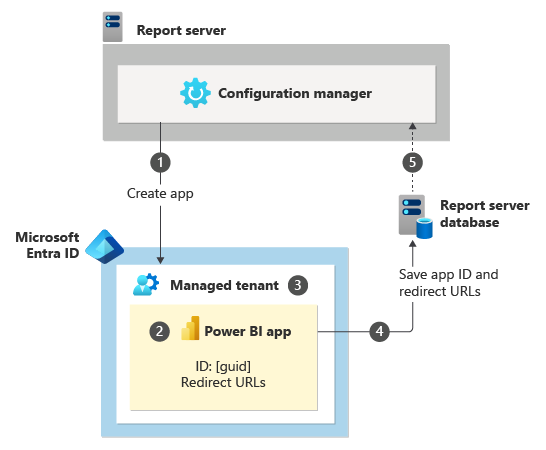
Saat pengguna menyematkan item laporan ke dasbor:
Laporan pratinjau pengguna di portal web Reporting Services dan pertama kali mereka mengklik untuk menyematkan item laporan dari portal web.
Mereka akan dialihkan ke halaman masuk Microsoft Entra. Mereka juga dapat masuk dari portal web halaman Pengaturan Saya. Saat pengguna masuk ke penyewa terkelola Azure, hubungan dibuat antara akun Azure mereka dan izin Reporting Services. Untuk informasi selengkapnya, lihat Pengaturan Saya untuk Integrasi Power BI (portal web).
Token keamanan pengguna dikembalikan ke server laporan.
Token keamanan pengguna disimpan ke database ReportServer.
Daftar grup, dan dasbor, yang dapat diakses pengguna diambil dari layanan Power BI. Pengguna memilih grup tujuan, dan dasbor, dan mengonfigurasi seberapa sering mereka ingin data di-refresh pada petak Peta Power BI.
Item laporan disematkan ke dasbor.
Langganan Reporting Services dibuat untuk mengelola refresh terjadwal item laporan ke petak dasbor. Langganan menggunakan token keamanan yang dibuat saat pengguna masuk.
Token ini baik selama 90 hari, setelah itu pengguna perlu masuk lagi untuk membuat token pengguna baru. Ketika token kedaluwarsa, petak peta yang disematkan masih akan ditampilkan di dasbor tetapi data tidak akan lagi disegarkan. Langganan Reporting Services yang digunakan untuk item yang disematkan akan mengalami kesalahan hingga token pengguna baru dibuat. Lihat Pengaturan Saya untuk Integrasi Power BI (portal web). untuk informasi selengkapnya.
Kedua kalinya pengguna menyematkan item, langkah 1-4 dilewati dan sebaliknya ID Aplikasi dan URL diambil dari database ReportServer dan alur berlanjut dengan langkah 5.
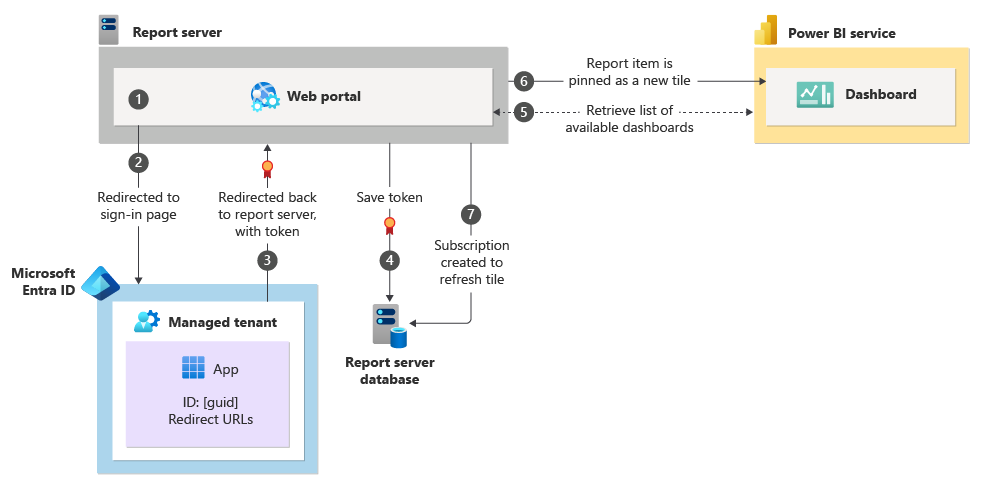
Saat langganan diaktifkan untuk me-refresh petak dasbor:
Saat langganan Reporting Services diaktifkan, laporan dirender.
Token pengguna diambil dari database ReportServer.
Status item laporan dan data dikirim dengan token ke Power BIservice.
Token dikirim ke ID Microsoft Entra untuk validasi. Jika token valid, data item laporan dikirim ke petak peta dasbor dan properti tanggal petak peta diperbarui.
Jika token tidak valid, dan kesalahan dikembalikan dan dicatat dengan server laporan. Tidak ada status atau informasi lain yang dikirim ke dasbor.
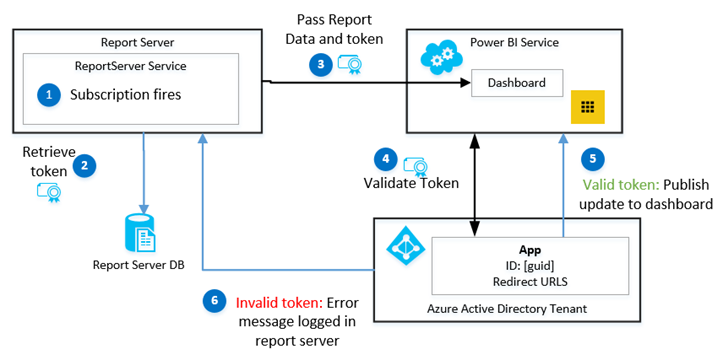
Pertimbangan dan batasan
- Penyewa viral dan pemerintah tidak didukung.
Langkah berikutnya
Pengaturan Saya untuk Integrasi Power BI (portal web)
Menyematkan item Layanan Pelaporan ke Dasbor DasborPower BI di Power BI
Ada pertanyaan lagi? Coba tanyakan forum Reporting Services
Saran dan Komentar
Segera hadir: Sepanjang tahun 2024 kami akan menghentikan penggunaan GitHub Issues sebagai mekanisme umpan balik untuk konten dan menggantinya dengan sistem umpan balik baru. Untuk mengetahui informasi selengkapnya, lihat: https://aka.ms/ContentUserFeedback.
Kirim dan lihat umpan balik untuk